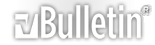Liste der Anhänge anzeigen (Anzahl: 1)
Hi,
... so, ich hatte zwar heute morgen schon mal ein TUT geschrieben, aber das ist mit der Fertigstellung im Datennirvana gelandet... der allbekannte SQL-Fehler läßt grüßen... X(
Also werde ich es jetzt noch einmal versuchen...
Im folgenden beschreibe ich die Erstellung von Dateien im AAC-Format mit dem Programm dBpowerAMP Music Converter , da dieses Programm und der benötigte AAC-Codec Freeware sind... und ich das Programm für sehr einfach bedienbar und auch sehr effizient empfinde...
Erstellung von AAC-Dateien für den N-Gage
1. Einleitung
2. Getting Startet
3. dBpowerAMP Music Converter kurz: dMC
4. AAC-Codec Installation
5. Umwandeln von Dateien in das AAC Format…
1. Einleitung
Advanced Audio Coding, häufig auch einfach AAC, ist ein von der Moving Picture Experts Group (Dolby, Fraunhofer-Institut für Integrierte Schaltungen in Erlangen, AT&T, Nokia, Sony) entwickeltes Audiokompressionsverfahren auf Basis der MPEG-4 Spezifikationen. Es bietet gegenüber älteren Formaten wie MP3 diverse Vorteile, unter anderem eine bessere Qualität bei gleicher Dateigröße.
Bei der Entwicklung des Codecs wurden die Schwächen des MP3-Verfahrens ausgebügelt und dessen Kodierungsverfahren verbessert und mit neuen Tools ergänzt.
Da der N-Gage Classic neben MP3 auch Musikdateien im ACC-Format wiedergeben kann, bietet sich dieses Format geradezu an, bietet es doch bei gleicher Qualität viel kleinere Dateien, teilweise läßtsich die Dateimenge um mehr als die Hälfte reduzieren ohne das es zu hörbaren Unterschieden kommt.
2. Getting startet
Alle für dieses TUTorial benötigten Programme findet man auf der Homepage von Illustrate… zum einen braucht man den dBpowerAMP Music Converter kurz dMC, sowie einen passenden AAC-Codec…
Das Programm gibt es hier zum Download, den Codec (… und noch viele mehr…) findet man auf dieser Seite...
Da es sich in allen Teilen um Freeware handelt, habe ich der Einfachheit halber Programm und Codec unten als Dateianhang angehängt, damit das lästige Suchen und downloaden der richtigen Datei entfällt…
...einfach das Archiv downloaden und entpacken und man hat alle benötigten Dateien.
3. dBpowerAMP
Zunächst wird das Programm durch Aufruf der Datei --> dMC_R10.exe installiert, der vom Programm vorgeschlagene Installationspfad ist C:\Programme\Illustrate\dBpowerAMP, diesen sollte man auch so lassen, da auch die Codecs standardmäßig in diesem Pfad gespeichert werden… Wer hier etwas ändert sollte bei der Codec-Installation diese Änderung ebenfalls eingeben… ;)
Die Installation läuft in der Regel problemlos, auf dem Desktop erscheinen zwei neue Verknüpfungen einmal für den --> dBpowerAMP Musik Converter und einmal für den --> dMC Audio CD Input. Mit diesem Programmteil, der übrigens auch in das Autostart Menü beim Einlegen eines Datenträgers integriert wird, kann man sofort eine eingelegte Audio-CD in das MP3-Format umwandeln… allerdings berücksichtigt das Programm dabei bestehende Audio-Kopierschutz-Systeme… :(
4. Installation des AAC-Codec
Der Codec wird über die Datei --> dMC-AAC-Codec.exe installiert. Wie schon vorher beschrieben ist es wichtig, dass der Codec in das Programmverzeichnis des dMC kopiert wird… wer den Pfad bei der Installation nicht geändert hat, braucht hier nichts weiter zu beachten, der Codec wird automatisch an die richtige Stelle kopiert…
Sind das Programm und der Codec installiert, kann es losgehen…
Umwandeln von Dateien in das AAC Format…
Das Programm ist eigendlich selbsterklärend und dürfte auch dem Nicht-Engländer keine allzu großen Schwierigkeiten machen…
1. Programm starten, es erscheint das --> Select Musik File(s) to convert - Auswahlfenster
2. Gewünschte Datei oder Dateien markieren und ggf. öffnen drücken, wird nur eine Datei angeklickt öffnet sich automatisch das Hauptprogramm
3. Oben unter --> Converting File to… sollte man nun zwischen AAC, MP3, Test conversion und Wave auswählen können… hier --> Advanced Audio Coding auswählen
4. Unter --> Preset/Bitrate kann entweder eines von 8 Presets, also voreingestellten Qualitätsstufen oder aber die gewünschte Bitrate direkt ausgewählt werden… 96 kBit/s entsprechen dabei von der Hörqualität in etwa 128 kBit/s bei MP3…
5. Die übrigen Einstellungen kann man unberührt lassen…
6.Unter --> Output to:... kann man nun den Speicherort für die umgewandelten Dateien festlegen.
7. Nun rechts unten auf --> Convert klicken und das Programm erstellt das gewünschte AAC-File…
Ich habe die von mir in den Dateianhang gepackten Dateien selbst installiert und genau nach dem TUTorial installiert und ausgeführt… auf meinem PC und auf meinem N-Gage laufen die Files ohne Probleme…
HTH
Regards
Edgar